
时间:2021-03-28 07:34:19 来源:www.win10xitong.com 作者:win10
一些用户在使用系统的时候遇到过Win10高级启动卸载更新的问题,而且如果遇到Win10高级启动卸载更新的问题又对电脑接触的时间不长,那就不知道该怎么解决了。那我们应当如何面对这个Win10高级启动卸载更新问题呢?我们在查阅很多资料后,确定这样的步骤可以解决:1、点击疑难解答(重置你的电脑或查看高级选项);2、点击高级选项就可以很好的处理了.刚才只是简单的概述了一下,下面才是Win10高级启动卸载更新详细的完全操作方式。
方法/步骤:
只要在开机时强制关闭电脑,连续操作3次,Win10会自动引导至高级启动
1、点击疑难解答(重置你的电脑或查看高级选项);
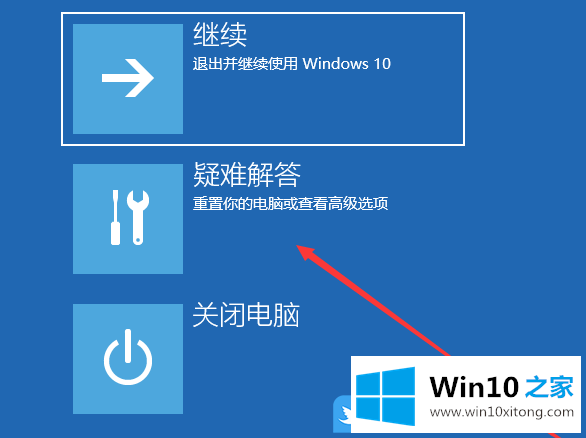
2、点击高级选项;
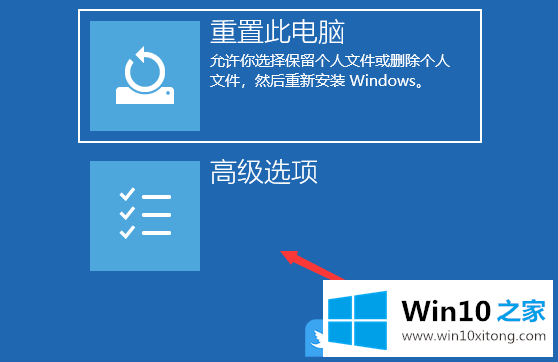
3、多个选项下,点击卸载更新(从 Windows 中移除最近安装的质量更新或功能更新);
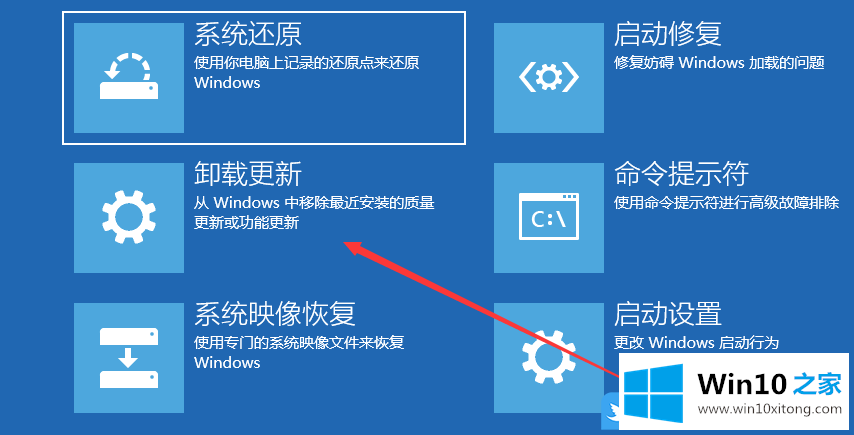
4、选择一个选项,分别有卸载最新的质量更新(一般是修复BUG、优化方面的小更新)和卸载最新的功能更新(版本更新);

卸载最新的质量更新或卸载最新的功能更新后,我们就可以修复因为更新而导致的各种进不去系统问题。以上就是Win10高级启动卸载更新|卸载最新质量和功能更新文章。
对于Win10高级启动卸载更新的问题大家是不是根据小编在上文提供的方法步骤完美的解决了呢?还没有学会的网友可以再多阅读几次上面的内容,按照方法一步一步的做,就可以解决的。最后希望多多支持本站。